Wann immer Sie zum ersten Mal ihren Lautsprecher oder das Mikro freigeben, die Webcam teilen oder einen Bildschirm mit anderen Teilnehmern teilen, bittet Ihr Browser Sie zunächst um Erlaubnis, auf diese Ressourcen zugreifen zu dürfen.
Dieser sinnvolle Sicherheitsmechanismus verhindert, dass Webseiten oder Webprogramme Sie ohne Ihr Wissen abhören, beobachten oder die Inhalte von Programmfenstern ausspionieren können.
Doch manchmal missversteht ein ungeübter Benutzer die Frage, klickt sie aus Unachtsamkeit einfach weg oder beantwortet sie mit „Nein“.
Dann merkt sich der Browser für alle weiteren Fragen dieses Servers Ihr „Nein“, fragt in Zukunft nicht mehr nach und blockt jede Anforderung von Webcam, Audiosystem oder Programmfenstern kurzerhand ab.
Der Teilnehmer kann nun nicht mehr auf Kamera, Audio oder Programmfenster zugreifen, obwohl das System keinen oder nur einen nicht nachvollziehbaren Fehler meldet.
Die folgenden Anleitungen beschreiben die Schritte, um dieses Problem wieder aufzuheben. Da die Vorgehensweise der Rücksetzung sich zwischen Firefox und Chrome unterscheidet, beschreiben wir sie in getrennten Abschnitten.
Rechte zurücksetzen – Firefox
Lösung 1 (schnell)
Mit der schnellen Lösung können Sie aktuelle Blockaden von Mikrofon, Kamera und Bildschirmfreigabe während der laufenden Konferenz aufheben.
- Klicken Sie auf das Schloss-Symbol neben den URL des BBB-Servers.
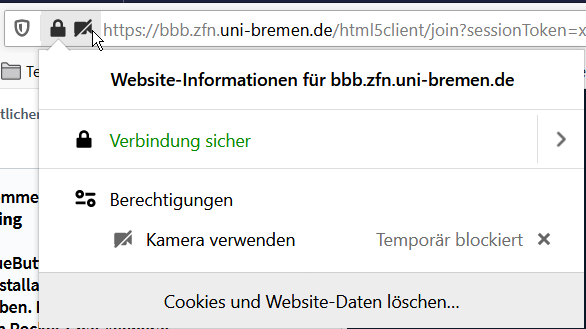
- Unter Berechtigungen werden alle momentanen Blockaden angezeigt und können durch einen Klick auf das Kreuz neben Temporär blockiert aufgehoben werden.
Lösung 2
Mit Lösung 2 ändern Sie die Grundeinstellungen für Mikrofon und Kamera für beliebig viele BigBlueButton-Server.
- Klicken Sie auf das Pfannkuchenmenü in der oberen rechten Ecke des Firefox-Fensters.
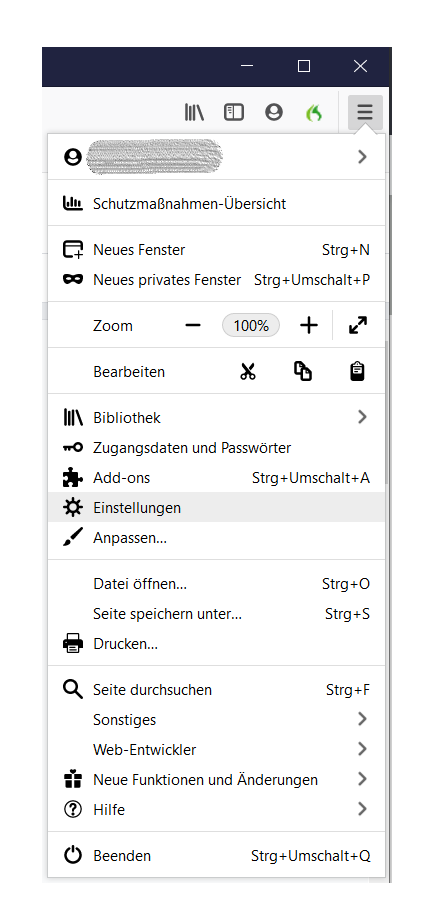
- Wählen Sie den Punkt Einstellungen und öffnen Sie im Einstellungsdialog den Punkt Datenschutz & Sicherheit.
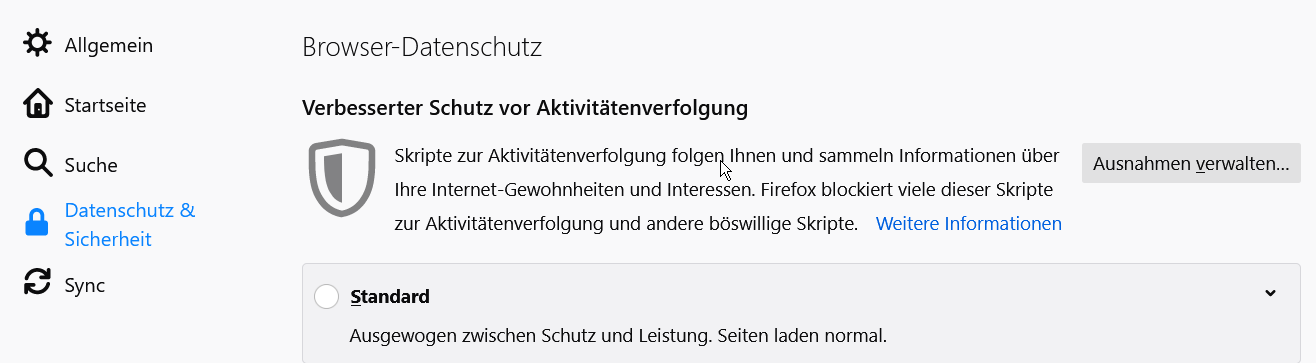
- Rollen Sie den Bereich nach unten, bis Sie den Bereich Berechtigungen sehen.
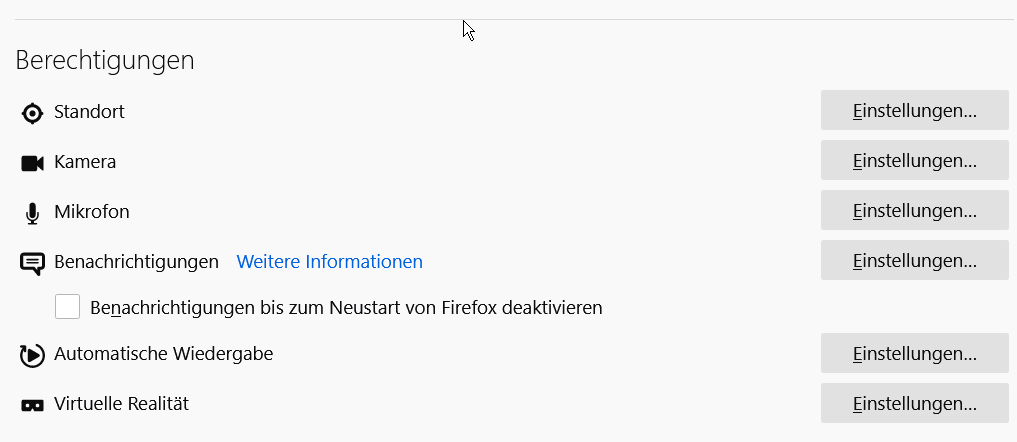
Hier verwaltet Firefox die Berechtigungen für den Zugriff auf Kamera und Mikrofon. - Öffnen Sie die Einstellungen zur Kamera.
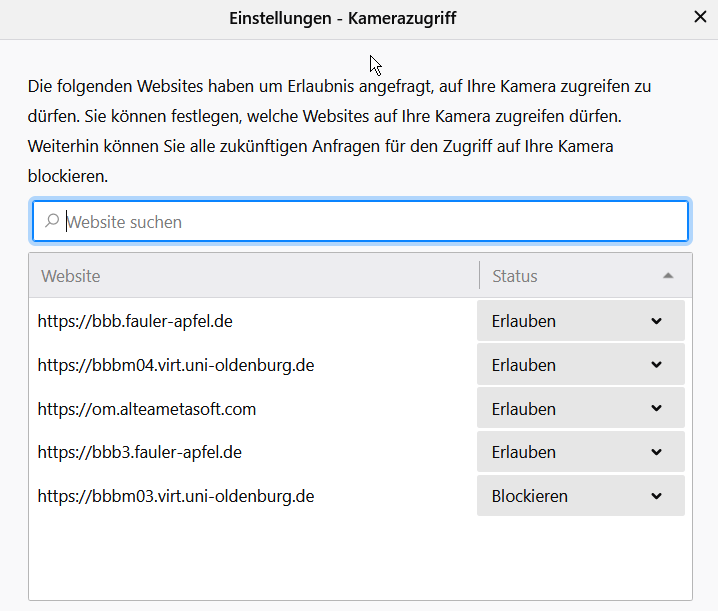
In diesem Dialogfenster erscheinen alle Server, für die Sie Berechtigungen erteilt oder blockiert haben. Hier ist zum Beispiel die letzte Server in der Liste blockiert worden. - Schalten Sie die versehentliche Blockierung für Ihren Server aus und wiederholen Sie diesen Schritt ggf. auch für das Mikrofon.
Hinweis: Eine Grundeinstellung für die Rechte zur Bildschirmfreigabe gibt es in den Einstellungen von Firefox nicht, da Firefox diese zur Zeit nicht speichert. Sie werden bei jeder Freigabe erneut gefragt, ob Sie den Bildschirm freigeben wollen.
Ist die Freigabe jedoch einmal blockiert können Sie sie mit Lösung 1 jederzeit einfach zurücksetzen.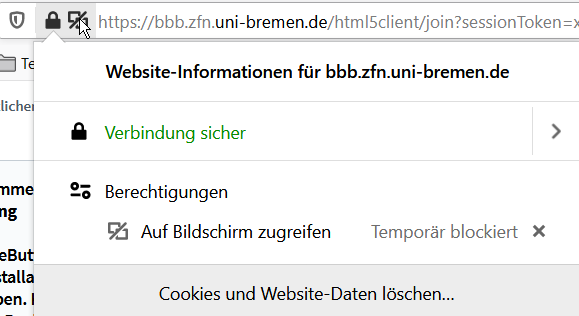
Rechte zurücksetzen – Chrome
Im Chrome-Browser sind die Berechtigungen noch etwas einfacher gelöst.
- Klicken Sie auf das Schloss-Symbol neben den URL des BigBlueButton-Servers.
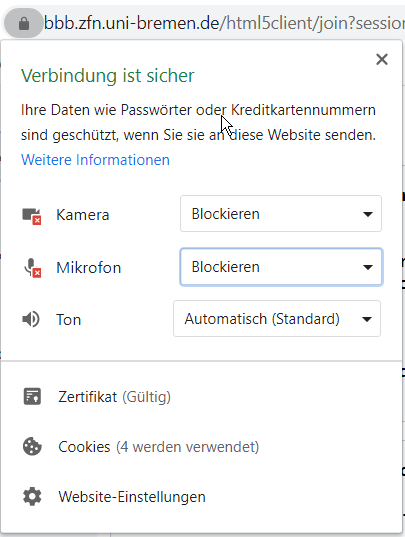
- Setzen Sie die Einstellungen wahlweise auf Zulassen oder Nachfragen.
Die geänderten Voreinstellungen werden hier unmittelbar auch als Dauervorgabe für den jeweiligen Server abgespeichert. Mit einem Klick auf Website-Einstellungen gelangen Sie direkt zum Bereich Sicherheitseinstellungen der Browser-Einstellungen und können dort auch Änderungen für weitere Server vornehmen.
Rechte zurücksetzen – Edge Chromium
In Microsofts neuem Edge Chromium-Browser funktioniert die Rechteeinstellung ganz ähnlich wie in Chrome. Verwenden Sie bitte die Anleitung für Chrome.